Jeder kennt es doch: im Auto sitzen bleiben und das Lied zu Ende zu hören. Bernd, 42, Notarzt
Ups, das ist mir noch gar nicht aufgefallen:
Hat man in Power Query zwei Spalten vom Datentyp Dezimalzahl oder Dezimalzahl und Prozentzahl und multipliziert sie und lässt dich das Ergebnis in einer benutzerdefinierten Spalte anzeigen, ist das Ergebnis – anders als Excel, wo das Zahlenformat Währung übernommen wird: Prozent * Währung -> Währung – nicht vom Zahlentyp Dezimalzahl, sondern vom Datentyp „beliebig“ (123 ABC). Fatal. Das sollte immer geändert werden.
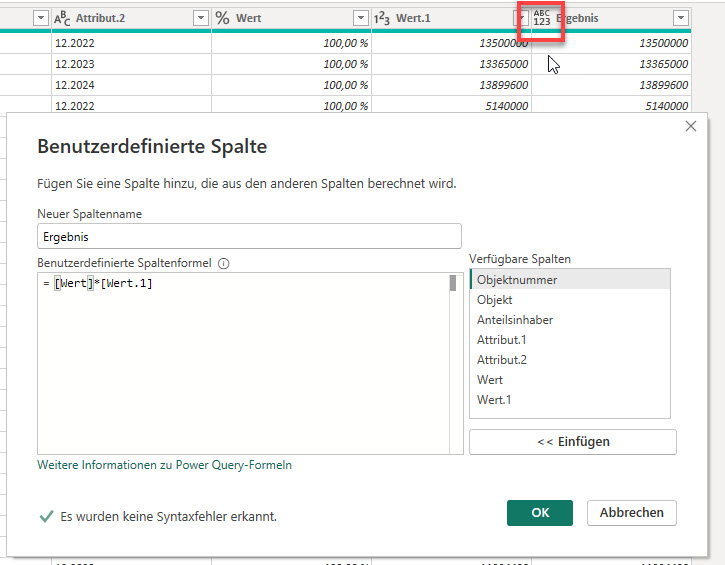
In Excel und in PowerBI.

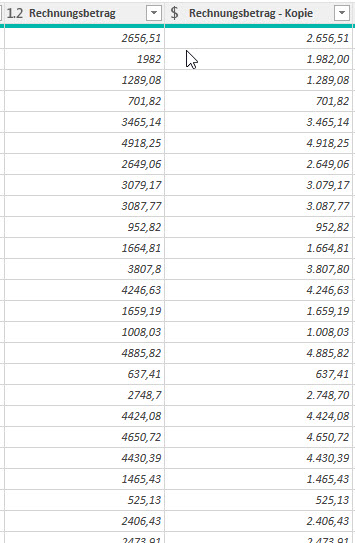
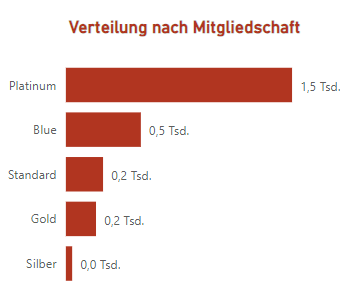
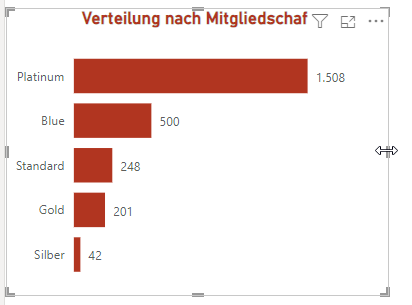
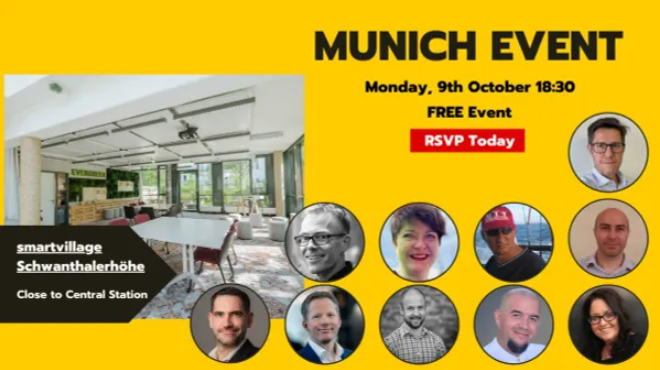
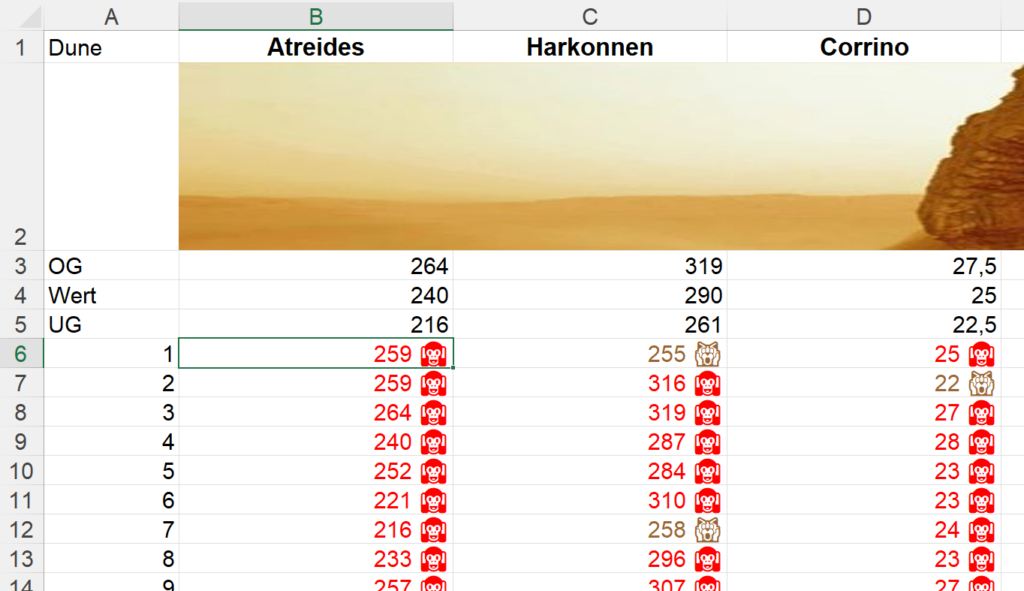
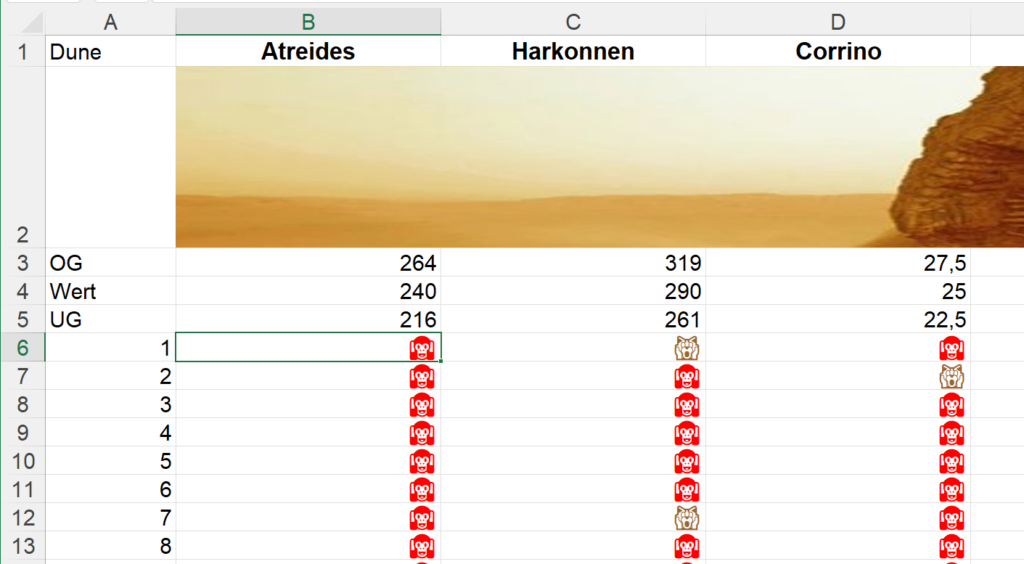
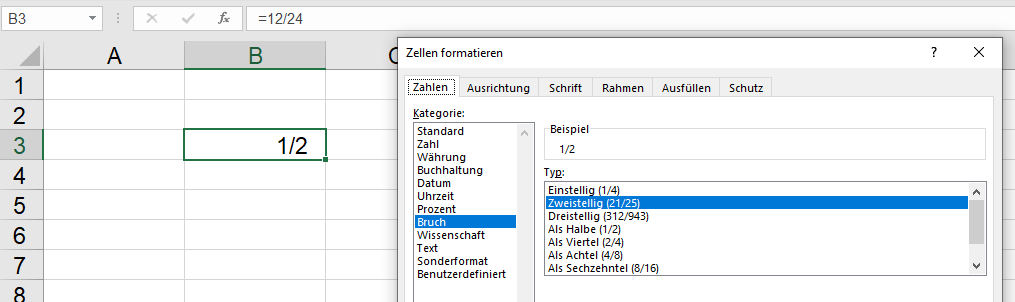
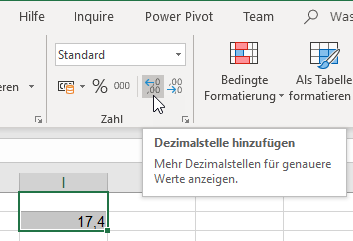
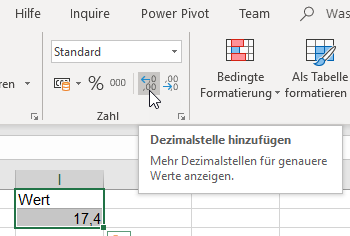
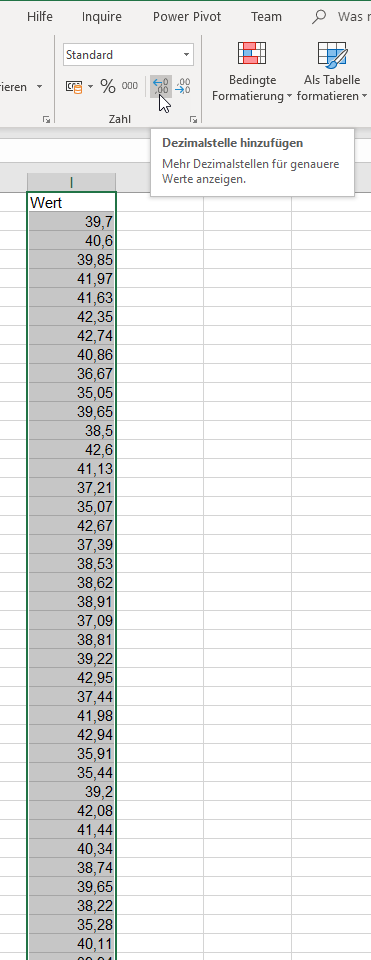
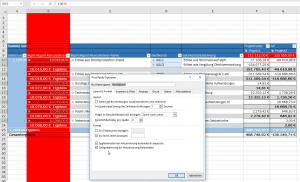
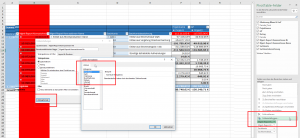
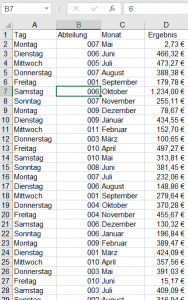
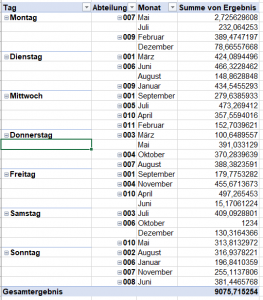
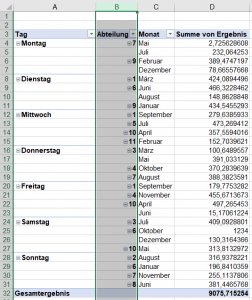
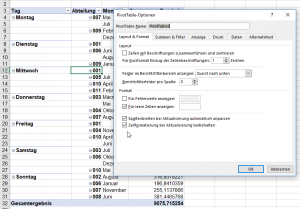
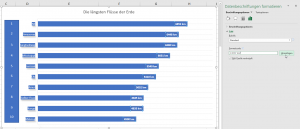
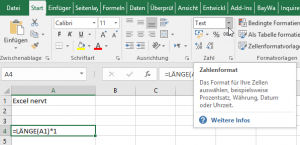
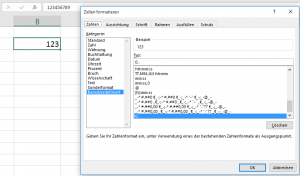
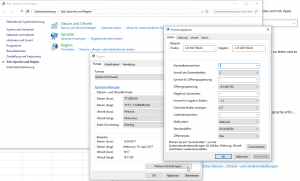
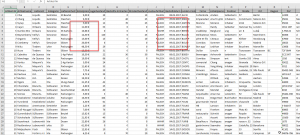
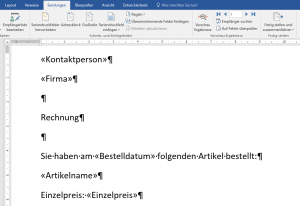
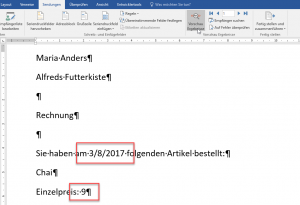
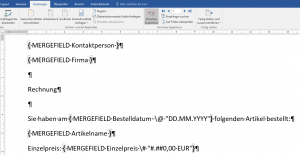
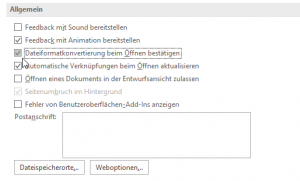
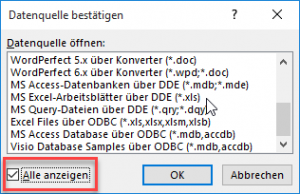
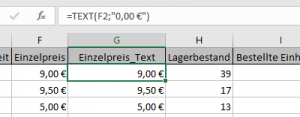
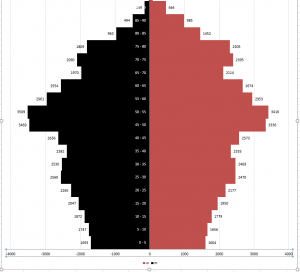
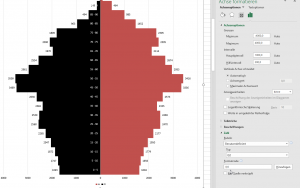
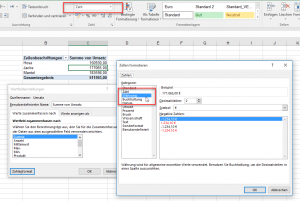
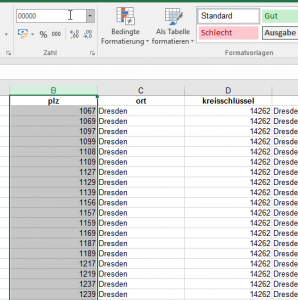
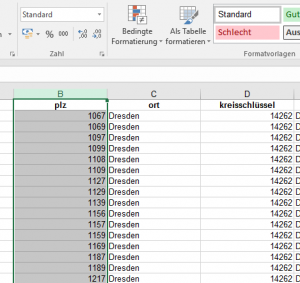
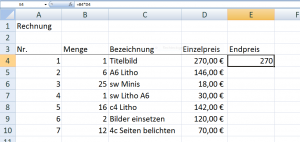
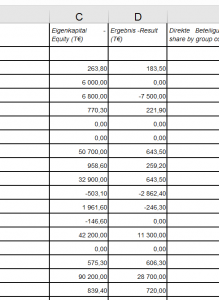
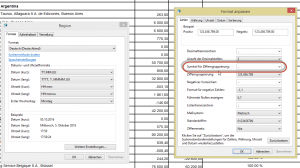
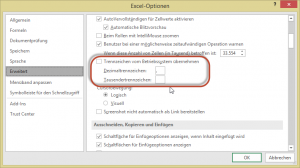
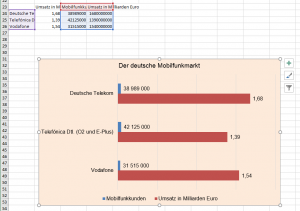
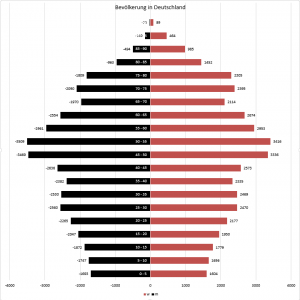
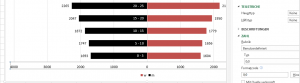

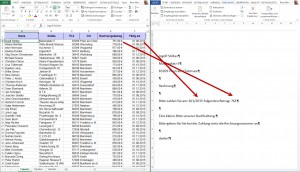
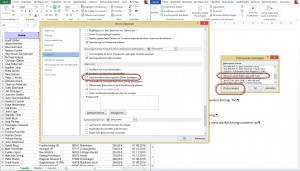
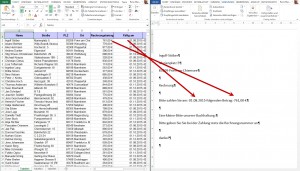
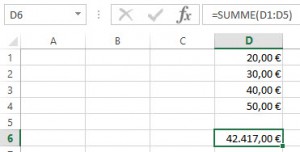
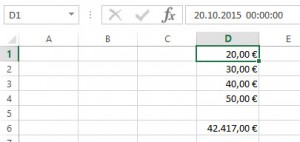
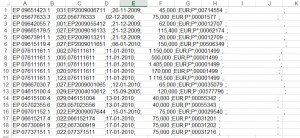
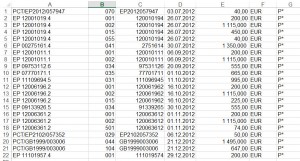
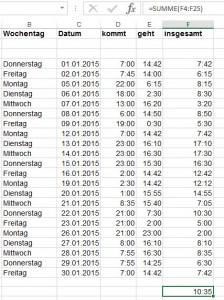
![Die Summe ist korrekt; sie muss mit [h]:ss formatiert werden.](http://www.excel-nervt.de/wp-content/uploads/2015/01/summeuhrzeiten20150104_2-300x107.jpg)